如何修復模糊的第二個顯示器

如果您有雙顯示器設置,則第二個顯示器變得模糊的原因有很多。當您開啟文件或頁面時通常會出現此問題
本地組策略編輯器 (gpedit.msc) 是管理員用來修改組策略的 Windows 工具。Windows 域管理員使用組策略來修改域中所有或特定 PC 的 Windows 策略。借助 gpedit.msc,您可以輕鬆控制哪些應用程序可以運行,哪些用戶可以鎖定特定用戶的某些功能、限制對特定文件夾的訪問、修改 Windows 用戶界面等等。
此外,本地組策略和組策略之間也存在差異。如果您的 PC 不在任何域中,則 gpedit.msc 可用於編輯適用於特定 PC 的策略,在這種情況下,它稱為本地組策略。但是如果PC在域下,域管理員可以修改特定PC或該域下所有PC的策略,在這種情況下,它被稱為組策略。
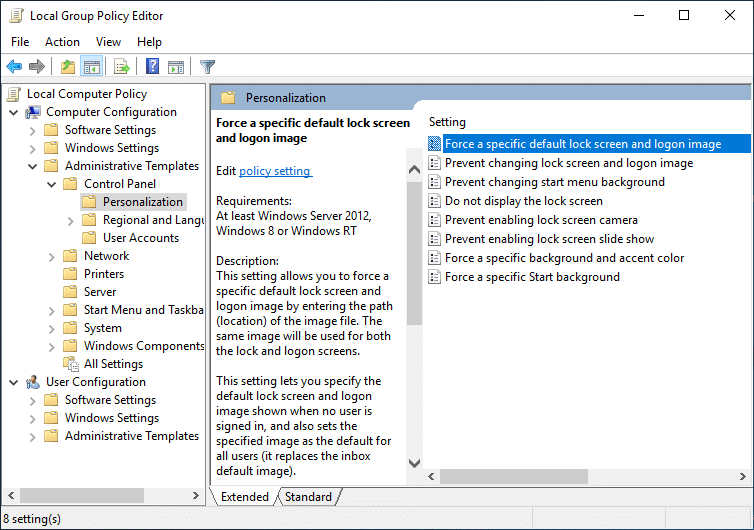
正如您在上面可能已經註意到的那樣,現在組策略編輯器也稱為gpedit.msc,但這是因為組策略編輯器的文件名是 gpedit.msc。但遺憾的是,組策略不適用於 Windows 10 家庭版用戶,它僅適用於 Windows 10 專業版、教育版或企業版。在 Windows 10 上沒有 gpedit.msc 是一個巨大的缺點,但別擔心。在本文中,您將找到一種在 Windows 10 家庭版上輕鬆啟用或安裝組策略編輯器 (gpedit.msc) 的方法。
對於 Windows 10 家庭版用戶,他們必須通過註冊表編輯器進行更改,這對於新手用戶來說是一項艱鉅的任務。任何錯誤的點擊都會嚴重損壞您的系統文件,並可能將您鎖定在自己的 PC 之外。因此,不要浪費任何時間,讓我們在下面列出的教程的幫助下看看如何在 Windows 10 家庭版上安裝組策略編輯器。
內容
在 Windows 10 家庭版上安裝組策略編輯器 (gpedit.msc)
確保 創建一個還原點 ,以防萬一出現問題。
首先,查看您的 PC 上是否安裝了組策略編輯器。按Windows 鍵 + R,這將打開運行對話框,現在鍵入gpedit.msc並按 Enter 或單擊確定,如果您的 PC 上沒有安裝gpedit.msc,那麼您將看到以下錯誤消息:

“ Windows 找不到 'gpedit.msc'。請確保您輸入的名稱正確無誤,然後重試。”
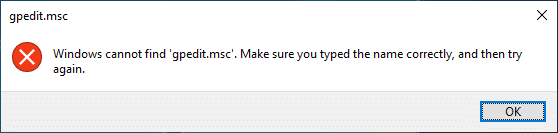
現在確認您沒有安裝組策略編輯器,所以讓我們繼續本教程。
方法 1:使用 DISM 在 Windows 10 Home 中安裝 GPEdit 包
1. 打開命令提示符。用戶可以通過搜索“cmd”然後按 Enter來執行此步驟。

2. 一一鍵入以下命令,並在每一條後按 Enter:
FOR %F IN ("%SystemRoot%\servicing\Packages\Microsoft-Windows-GroupPolicy-ClientTools-Package~*.mum") 做 (DISM /Online /NoRestart /Add-Package:"%F") FOR %F IN ("%SystemRoot%\servicing\Packages\Microsoft-Windows-GroupPolicy-ClientExtensions-Package~*.mum") 做 (DISM /Online /NoRestart /Add-Package:"%F")
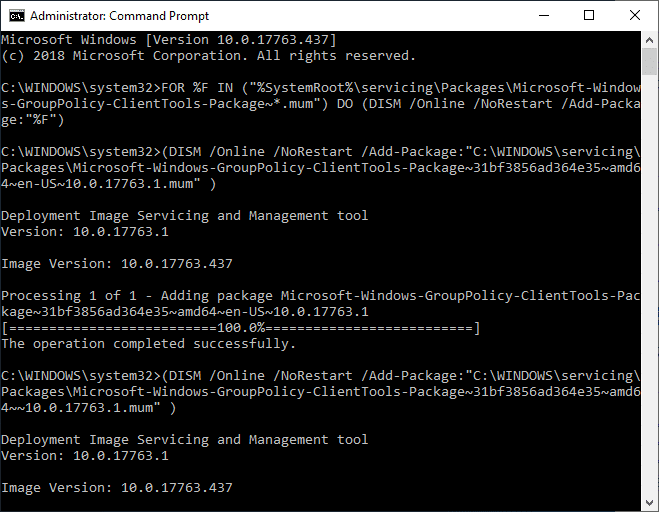
3. 等待命令完成執行,這將 在 Windows 10 Home 上安裝 ClientTools 和 ClientExtensions 包。
Microsoft-Windows-GroupPolicy-ClientTools-Package~...~amd64~~....mum Microsoft-Windows-GroupPolicy-ClientTools-Package~...~amd64~en-US~....mum Microsoft-Windows-GroupPolicy-ClientExtensions-Package~... ~amd64~~....mum Microsoft-Windows-GroupPolicy-ClientExtensions-Package~...~amd64~en-US~....mum
4. 按 Windows 鍵 + R 然後鍵入gpedit.msc並按 Enter 打開組策略編輯器。
注意:無需重新啟動即可成功運行組策略編輯器。
5. 這將成功啟動組策略編輯器,並且此 GPO 功能齊全,包含 Windows 10 專業版、教育版或企業版中可用的所有必要策略。
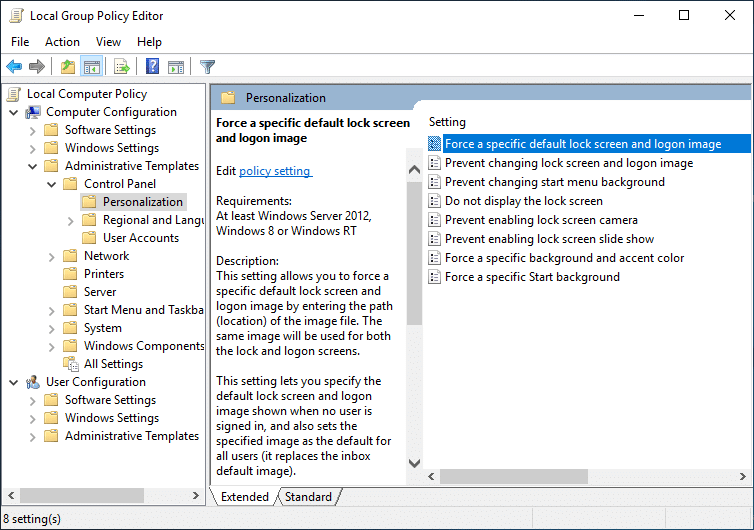
方法 2:使用第三方安裝程序安裝組策略編輯器 (gpedit.msc)
注意:本文將使用第三方安裝程序或補丁在 Windows 10 家庭版上安裝 gpedit.msc。此文件歸功於 davehc 將其發佈在 Windows7forum 上,用戶 @jwills876 將其發佈在 DeviantArt 上。
1.從此鏈接下載組策略編輯器 (gpedit.msc) 。
2. 右鍵單擊下載的 zip 文件,然後選擇在此處提取。
3. 您將看到一個Setup.exe,您將在其中解壓縮存檔。
4. 右鍵單擊 Setup.exe 並選擇以管理員身份運行。
5. 現在,在不關閉安裝文件的情況下,如果您使用的是 64 位 Windows,則需要按照以下步驟操作。
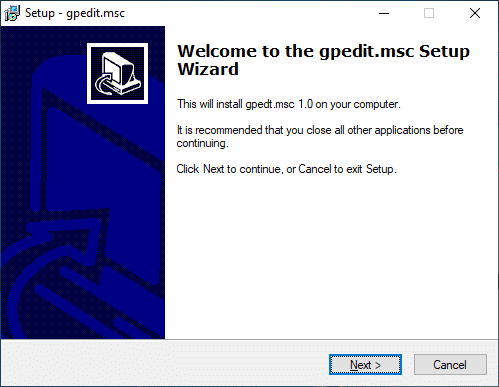
一種。接下來,導航到 C:\Windows\SysWOW64 文件夾並複制以下文件:
GroupPolicy
GroupPolicyUsers
gpedit.msc
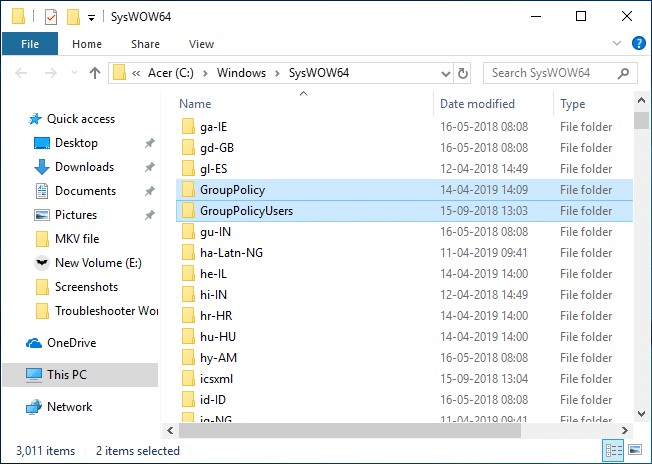
灣 現在按 Windows 鍵 + R,然後鍵入%WinDir%\System32並按 Enter。

C。將您在步驟 5.1 中復制的文件和文件夾粘貼到System32 文件夾中。
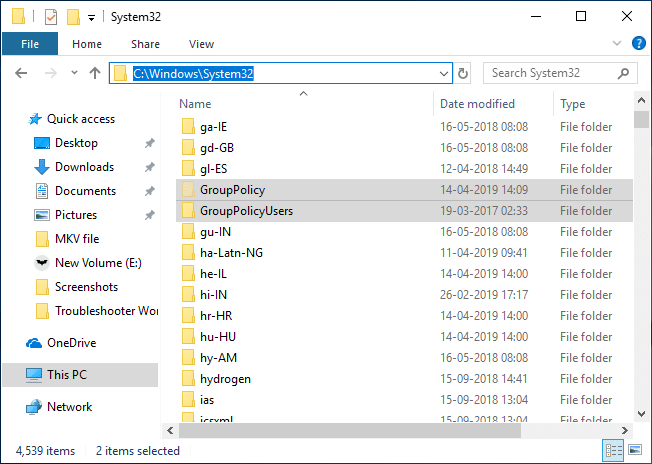
6. 繼續安裝,但在最後一步,不要點擊完成,也不要關閉安裝程序。
7. 導航到C:\Windows\Temp\gpedit\文件夾,然後右鍵單擊x86.bat(對於 32 位 Windows 用戶)或x64.bat(對於 64 位 Windows 用戶)並用記事本打開它。
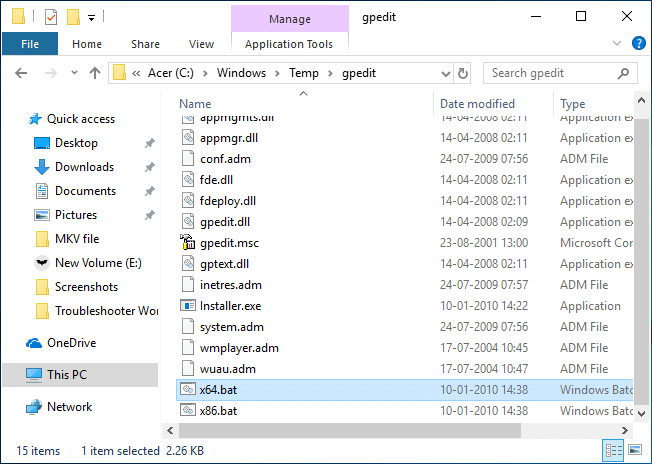
8. 在記事本中,您會發現 6 個字符串行,其中包含以下內容:
%用戶名%:f
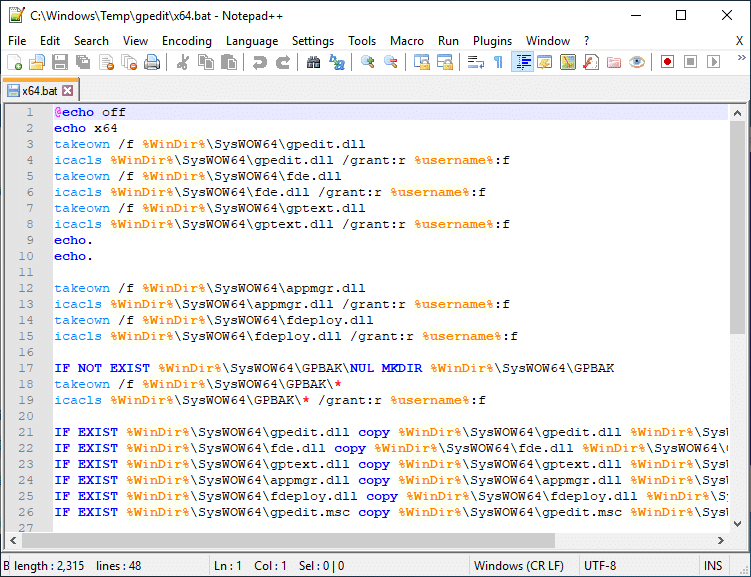
9. 您需要將 %username%:f 替換為“%username%”:f(包括引號)。
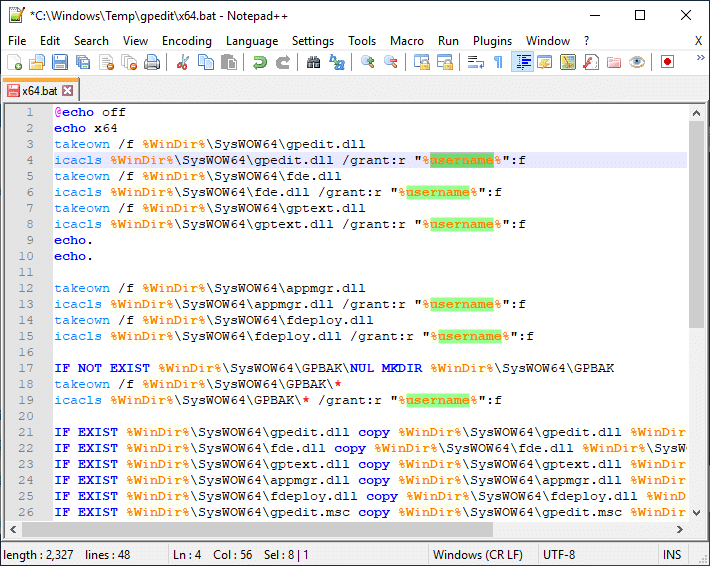
10. 完成後,保存文件並確保以管理員身份運行該文件。
11. 最後,單擊完成按鈕。
修復 MMC 無法創建管理單元錯誤:
1. 按 Windows 鍵 + R 然後鍵入sysdm.cpl並按 Enter 打開系統屬性。

2. 切換到高級選項卡,然後單擊底部的“環境變量”按鈕。

3. 現在在系統變量部分下,雙擊“路徑”。
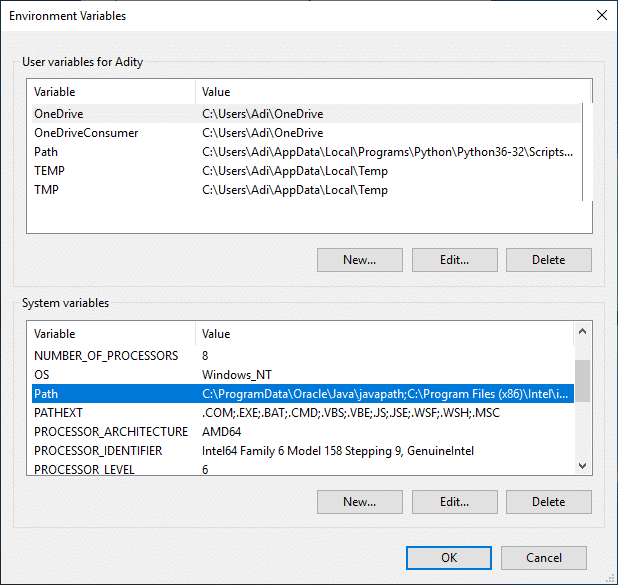
4. 在編輯環境變量窗口中,單擊新建。
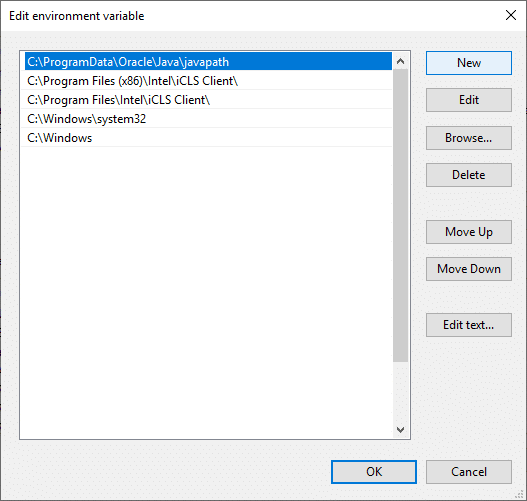
5. 鍵入%SystemRoot%\System32\Wbem並按 Enter。
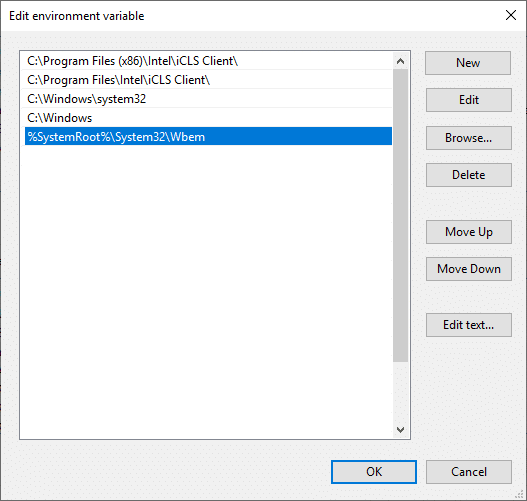
6. 單擊確定,然後再次單擊確定。
這應該可以修復 MMC 無法創建管理單元錯誤,但如果您仍然卡住,請按照本教程進行操作。
方法三:使用Policy Plus(第三方工具)
如果您不想使用組策略編輯器或覺得上述教程過於技術性,請不要擔心,您可以輕鬆下載並安裝名為 Policy Plus 的第三方工具,它是 Windows 組策略編輯器 (gpedit.msc) 的替代品. 您可以從 GitHub 免費下載該實用程序。只需下載 Policy Plus 並運行該應用程序,因為它不需要安裝。
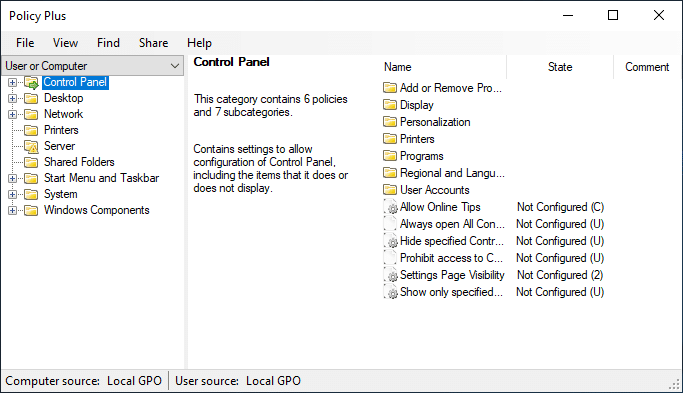
受到推崇的:
就是這樣,您已在 Windows 10 家庭版上成功安裝組策略編輯器 (gpedit.msc),但如果您對本教程仍有任何疑問,請隨時在評論部分提問。
如果您有雙顯示器設置,則第二個顯示器變得模糊的原因有很多。當您開啟文件或頁面時通常會出現此問題
三星平板電腦被譽為成功的微型電腦,深受那些遠距工作且不想拖著筆記型電腦快速辦公的人們的歡迎。
Facebook 不再支援應用程式內的掃描代碼,但您仍然可以為您的企業客戶產生 Facebook Messenger 代碼,以便他們可以聯繫
如果您想讓 Instagram 快拍獲得更多瀏覽量和追蹤者,更改字體可以讓您的貼文更加生動並產生更多興趣。幸運的是,
為了防止意外刪除或篡改複雜或敏感數據,Excel 允許您在工作時鎖定某些列。鎖定列有助於防止
無論您想要以 JPG、PNG 或 SVG 格式匯出影像圖層、群組或幀,Figma 都能滿足您的需求。但以防萬一您不確定如何
Google 投影片是取得免費範本以格式化和建立簡報的最佳場所。 Gmail 和部分 G-Suite 用戶免費,您可以選擇
如果您是狂熱的 TikToker,並經常發布以保持出色的受眾參與度,那麼您可能正在使用“草稿”部分(或“創作者”部分)
快速瀏覽《王國之淚》地圖可能會讓您誤以為它使用了與其前身《曠野之息》相同的地圖。但是,雖然
還記得1992年嗎?還記得莎士比亞的《姊姊》以《Stay》登上排行榜榜首嗎?還記得丹麥舉世震驚地舉起歐洲盃足球賽嗎
Facebook Marketplace 之所以呈指數級增長,是因為它充分利用了 Facebook 上現有的互動功能。另外,它是免費的,並且具有新功能
Viber 為其訊息服務提供了各種貼紙,從可愛的動物到動畫親吻,以及增強聊天效果的卡通人物
如果您正在尋找一款出色的 GPS 家庭定位器,您可能會在 Life360 還是 Family360 之間猶豫不決。兩者都是著名的家庭追蹤應用程式
《我的世界》中有數十種不同的生物群系。每一種都有其獨特的區塊類型、條件和特徵。叢林生物群落只是其中之一
雖然您可以使用 CapCut 的網站在線編輯視頻,但將該應用程式下載到您的設備上可以更輕鬆地創建內容,而無需使用
如果您完成工作並想放鬆一下,看電影通常是答案。但如果太累了,不想去看電影,又沒有什麼好看的,怎麼辦?
添加音樂可以創造個性並提高 OBS 串流的質量,為觀眾提供更愉快的體驗。並有音樂
近年來,數位藝術品已成為任何想要透過不可替代代幣(NFT)獲利的人的熱門話題。你可以參與這個數位黃金
CapCut 這個應用程式可讓您嘗試並為 TikTok 創建一些最精彩的影片。與 CapCut 相關的趨勢之一是年齡
由於各種原因,Instagram 可以暫時鎖定您的帳戶,以保護用戶和平台並鼓勵最佳體驗。如果您收到


















